要表现元素的运动或变化,至少要给出前后两个不同的关键状态。
记录动画关键状态的帧就称为“关键帧” Keyframe。
Ae 的动画制作都是通过属性的关键帧来实现的。
除音频图层外,每个图层都会有一个变换 Transform属性组,包括锚点 Anchor Point、位置 Position、缩放 Scale、旋转 Rotation和不透明度 Opacity等五个基本属性。
这些常用属性的用途及用法请参阅《Ae:图层的常用属性》。
◆ ◆ ◆
添加与编辑关键帧
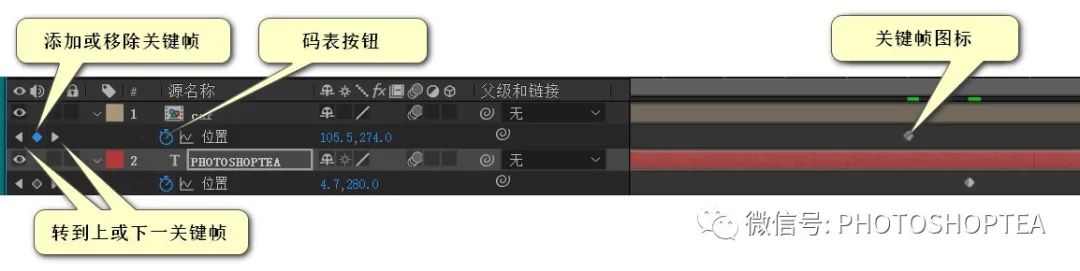
添加关键帧
单击属性名称前的码表按钮就可在当前时间指示器位置打上关键帧。
启用码表后,改变属性值时,将在当前时间指示器位置自动添加关键帧。
提示:
1、在属性值栏,可输入简单的四则运算式,自动算出数值。
2、可同时更改多个图层的同一属性值。
单击菱形图标可在现有属性值不变的前提下手动添加关键帧。
定位关键帧
可使用左侧的三角形按钮,将当前时间指示器定位到上一个或下一个关键帧。
或者,使用快捷键:J 或 K 。
注意:定位不是选中。
选择关键帧
单击关键帧(图标),可选中该关键帧。按 Shift 单击,可选择多个关键帧。或者,框选多个关键帧。
被选中的关键帧呈蓝色。
提示:在信息面板上可查看关键帧时间及插值方式,按 Alt 键单击,可查看两个关键帧之间的持续时间。
点击属性名称,可选中该属性的所有关键帧。
按 Ctrl + Alt + A 可选中全部可见的关键帧和属性。
取消选中:Ctrl + Alt + Shift + A,或者 Shift + F2。
移动关键帧(时间)
直接用鼠标拖动关键帧,可改变关键帧发生的时间。加按 Shift 键拖动,可自动与当前时间指示器对齐。
按 Alt + ←/→ 键,向前/向后移动 1 帧,加按 Shift 键。则移动 10 帧。
删除关键帧
选中关键帧后,按 Delete 键。
单击码表按钮,可移除该属性的所有关键帧。
复制与粘贴关键帧
可使用 Ctrl + C、Ctrl + V 进行关键帧的复制和粘贴。
一次只能从一个图层中复制关键帧。
只能在本图层内进行粘贴,或者具有相同数据类型的不同属性之间进行粘贴。
比如,锚点属性、位置属性、蒙版路径属性之间可相互复制粘贴。
◆ ◆ ◆
效果和动画预设
除了给变换属性设置关键帧动画外,还可以为图层添加效果 Effects,并为效果的属性设置关键帧。
动画预设 Animation Presets, 是 Ae 事先做好的一些动画效果,通常包含一个或多个效果组合,并为它们的相关属性打上了关键帧,供用户直接调用。
请参阅《Ae:效果和预设》。
◆ ◆ ◆
父子关系
在图层之间建立父子关系,是制作动画非常重要的一种技巧。
建立父子关系
可通过“父级和链接”列中父级关联器或下拉菜单来指定父级图层。
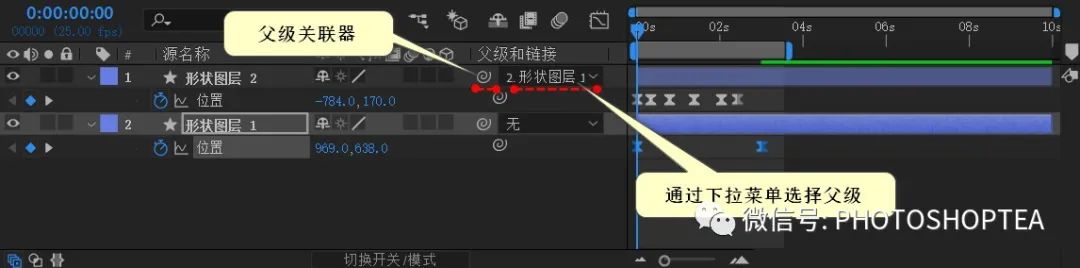
若要解除父子关系,可在下拉菜单中选择“无”。或者,按 Ctrl 键点击父级关联器。
父子关系的特性
1、父子关系仅存在图层之间,包括使用空对象(图层)作为父级,属性之间无法建立父子关系。
2、一个图层只能有一个父级,但一个父级图层可以有任意多个子级。
3、父级影响除不透明度以外的所有变换属性,包括位置、缩放、旋转等,并且,只能由父级单向影响子级。

“有钱的捧个钱场,好看的点下在看”























 3432
3432

 被折叠的 条评论
为什么被折叠?
被折叠的 条评论
为什么被折叠?








